Carpeta de distribución de software contiene todas las actualizaciones descargadas y si se estropeó con bastantes ítems descargados incompletos, se niega a sincronizarse con el servidor de Microsoft y no le posibilita actualizar su Windows 10/8/7. Significa que recibirá algún tipo de mensaje de error de actualización junto con un código de error que comienza con 0x.
Ubicación de la carpeta de distribución de software
Puede hallar esta carpeta en la próxima ubicación:
C:> Windows> Distribución de software
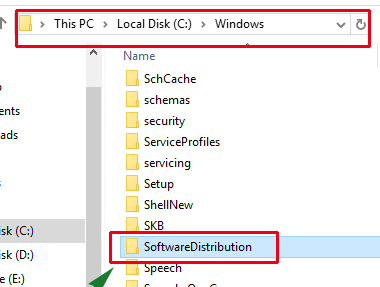
Nota: La carpeta de distribución de software es administrada por Agente de actualización de Windows (WUAgent) y Servicio de transferencia inteligente en segundo plano (BITS). Por eso, para realizar cualquier operación en esta carpeta, debe detener estos servicios. Asegúrese de reiniciar estos servicios después de realizar una operación en esta carpeta.
Carpeta de distribución de software clara
Para eliminar, la Carpeta de distribución de software vaya a la próxima ubicación y simplemente seleccione todos los ítems y elimínelos.
Paso 1: Abra el símbolo del sistema como administrador
Paso 2: Escriba y ejecute los siguientes comandos uno por uno.
net stop wuauserv (press enter)
net stop bits (press enter)
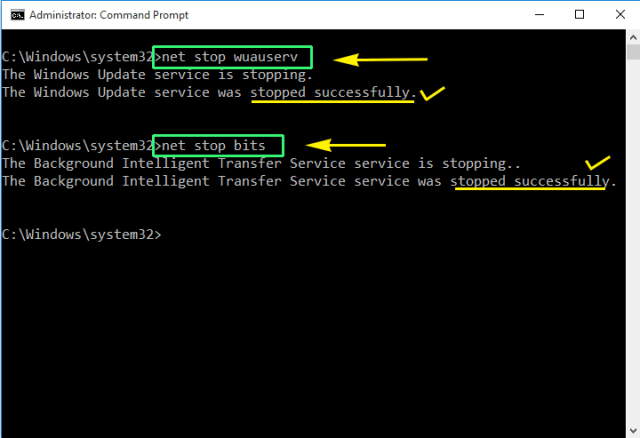
Paso 3 : Ve a la C:> Windows> Distribución de software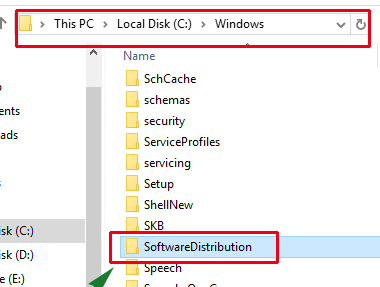
Paso 4: Elegir todo el post por presionando Ctrl + A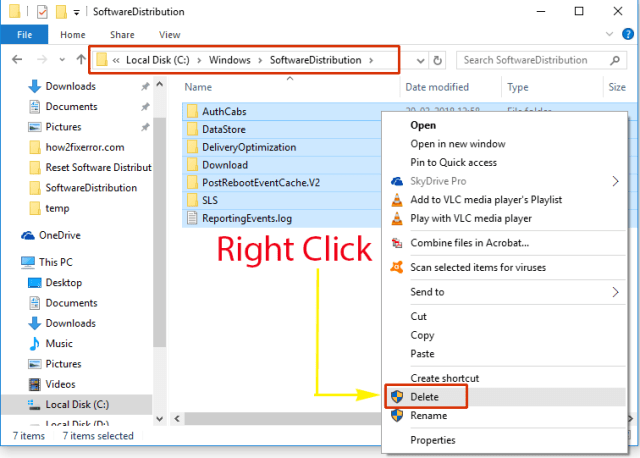
Paso 5: Borrar todos los ítems
Si no le posibilita quitar los ítems, significa que otro programa está usando algunos ítems. Simplemente reinicie la PC y siga todos los pasos una vez más. Después de quitar todos los ítems, debe reinicie el agente de Windows UpdateLas actualizaciones de Windows son componentes esenciales para el mantenimiento y la seguridad de los sistemas operativos de Microsoft. A través de Windows Update, los usuarios reciben mejoras de rendimiento, parches de seguridad y nuevas funciones. Es recomendable que los usuarios mantengan activada esta opción para garantizar la protección contra vulnerabilidades y optimizar el funcionamiento del sistema. Las actualizaciones se descargan e instalan automáticamente, aunque también es posible configurarlas manualmente... y los servicios BITS.
Paso 6: Vaya al símbolo del sistema administrativo nuevamente y ejecute los siguientes comandos.
net start wuauserv (press enter)
net start bits (press enter)
Cambiar el nombre de la carpeta de distribución de software
Paso 1: Abra el símbolo del sistema como administrador
Paso 2: Detener el servicio de agente actualizado de Windows y BITS. Ejecute el siguiente comando uno por uno.
net stop wuauserv (press enter)
net stop bits (press enter)
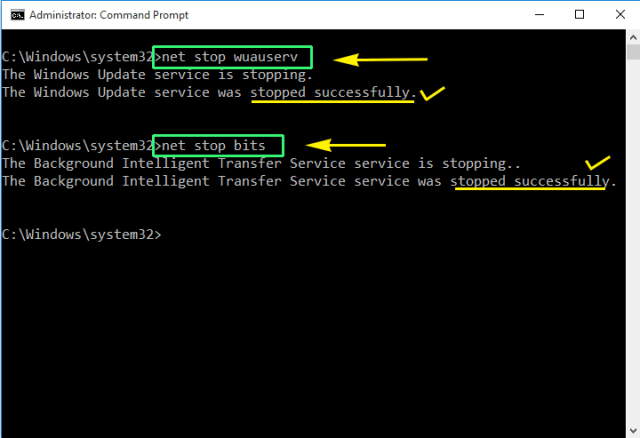
Paso 3: Escriba el siguiente comando en el símbolo del sistema y presione enter.
rename c:windowsSoftwareDistribution SoftwareDistribution_old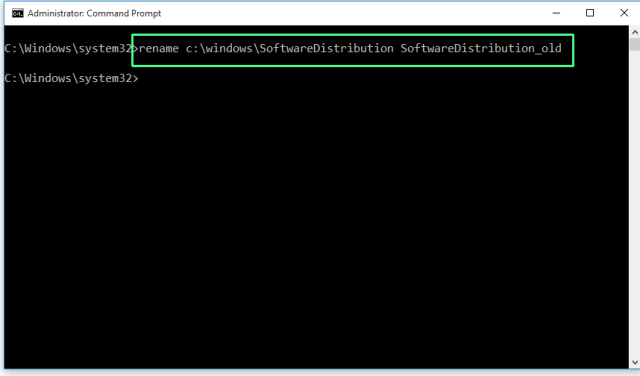
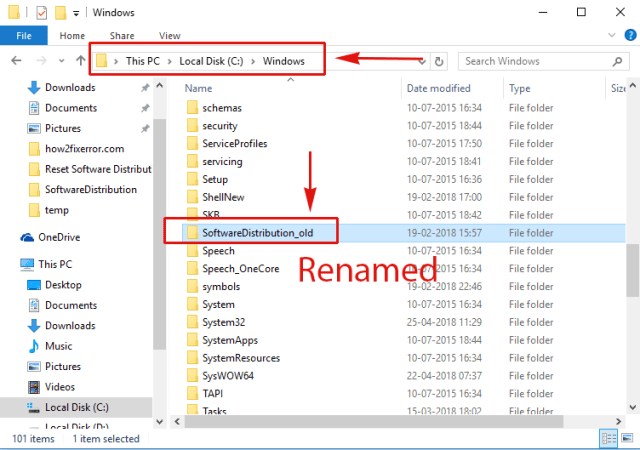
Paso 4: Inicie el servicio de agente de Windows Update y BITS. Ejecute los siguientes comandos uno por uno.
net start wuauserv (press enter)
net start bits (press enter)
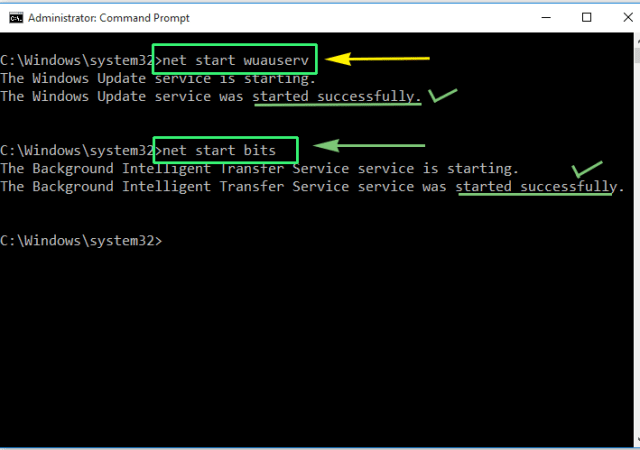
Una vez que restablezca la carpeta de distribución de software, intente actualizar Windows nuevamente. Es factible que la conexión a Microsoft Server lleve más tiempo de lo usual debido a que ha vaciado la carpeta y Windows necesita volver a crear todas las bases de datos y otros ítems. Una vez conectado, notará que todo va bien y sus ventanas comienzan a actualizarse.
¿Qué no funciona este método?
A veces, debido a varias otras razones, como la corrupción del registro, la falta de archivos del sistema o el daño por virus, la actualización falla. En esta situación, restablecer la carpeta de distribución de software no lo ayudará, por lo que necesita una poderosa herramienta de optimización del sistema para arreglar problemas profundos de Windows. Aquí, sugerimos usar la herramienta de reparación avanzada del sistema para arreglar los problemas de actualización de Windows. Puede descargar esta herramienta gratis.
Resumen
En este post, expliqué cómo se puede restablecer, quitar, cambiar el nombre o vaciar la carpeta de distribución de software en Windows 10/8/7.




